

Kommandoprompt og Bash-vinduet i Windows 10 har begge en solid baggrund. Du kan ændre baggrundsfarven, men endnu vigtigere kan du gøre det gennemsigtigt. Det ser godt ud og nogle mennesker finder det lettere for øjnene. Ikke mange apps understøtter gennemsigtighed, så hvis du vil have noget lignende i en skriveapp, skal du bruge en tredjepartsapp til at gøre det. WindowTop er en gratis Windows-app, som giver dig mulighed for at tilføje gennemsigtighed til ethvert vindue.
WindowTop tilføjer også en mørk tilstand til Windows, men det er mere et kontrasterende tema, der ikke ser meget godt ud. Endelig lader appen dig knytte et vindue til toppen.
Download og kør WindowTop. Åbn en app og flyt musemarkøren til titellinjen. Du vil se en lille knap øverst. Denne knap viser et panel med tre knapper. Fra venstre til højre giver knapperne dig mulighed for at tilføje gennemsigtighed, stik vinduet øverst og gøre vinduet mørkt.
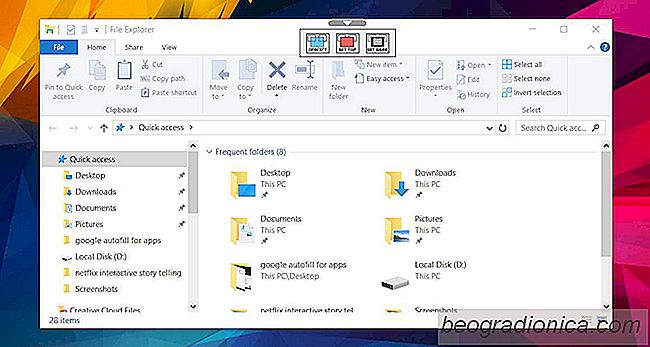
Vælg gennemsigtighedsknappen og indstil, hvor transparent eller uigennemtrængeligt du vil have vinduet til at være. Du kan se ændringen ske live. Hvis du vælger at gøre et vindue gennemsigtigt, kan du også aktivere klik for det. Dette lader dig klikke et vindue eller et ikon bag det gennemsigtige vindue.


Sådan opsættes NFS-aktier på OpenMediaVault
På Linux er den bedste måde at dele filer fra computer til computer pålideligt med NFS. Hosting en NFS-server på Linux er ikke umulig, men det er svært for begyndere. Hvis du dør for at få et par NFS-aktier til at fungere, er det bedst at bruge OpenMediaVault. Det er en robust, nybegyndervenlig NAS-løsning med et webbaseret GUI-værktøj, der gør det nemt at opsætte NFS-aktier.

SĂĄdan importeres billeder og videoer i Windows 10 fra et kamera, et SD-kort eller en telefon
Kameraer , SD-kort og telefoner alle har begrænset opbevaring. Du kan bruge dem til midlertidigt at gemme fotos, men i sidste ende skal du flytte dem ud af enheden. Det handler ikke kun om lagerplads. Du skal flytte dine billeder og videoer til et eksternt drev, hvor de er sikre. Windows 10 har en smuk intelligent importfunktion.